Kindle Fire es mucho más que un simple eReader. También se puede utilizar de muchas formas. Incluso puedes usarlo como reproductor de música. Después de todo, Kindle Fire tiene todas las funciones necesarias para servir como reproductor de música. Lo único que queda es la música.
Desafortunadamente, no es fácil transferir música de otros dispositivos a Kindle. Esto se debe principalmente a que Kindle es exclusivo de los dispositivos de Amazon. Si de verdad quieres aprender cómo descargar música a Kindle Fire, deberá utilizar el servicio de biblioteca de Amazon Music.
Este artículo te guiará en cómo descargar música a Kindle Fire y cómo puedes disfrutar esa música. Comencemos por descubrir más sobre Kindle y sus limitaciones.
Contenido del artículo Parte 1. ¿Puede un Kindle reproducir música?Parte 2. ¿Cómo descargar música a Kindle Fire?Parte 3. Resumen
Como usuario habitual de la aplicación Kindle Music, es posible que tenga algunas preguntas sobre este tema. Después de todo, te presentan una idea de la que nunca tuviste una idea. Comencemos con la primera pregunta.
Kindle. puede verse como un lector de libros electrónicos o un dispositivo portátil de Amazon. Puede llevarlo a cualquier lugar y leer cualquier cosa utilizando su biblioteca digital. Sin embargo, no todo se puede insertar en este pequeño dispositivo. Por supuesto, existen algunas limitaciones para este dispositivo.
En realidad, Kindle puede considerarse un reproductor multimedia. Para empezar, tiene un reproductor MP3 incorporado, aunque existen algunas limitaciones para este reproductor incorporado.
Por un lado, no puede cambiar el arreglo de las canciones. Eso significa que se reproducirá de acuerdo con su orden original y no puedes hacer nada al respecto.
Tampoco puede elegir una canción para reproducirla inmediatamente. Tienes que esperar su turno. Por eso no es exactamente el mejor reproductor de Amazon Music. La buena noticia es que puede cargar cualquier pista en el dispositivo Kindle conectando dicho dispositivo a su PC o Mac mediante un cable USB.
Al hacerlo, su almacenamiento interno aparecerá en el escritorio. En ese momento, debería poder encontrar la carpeta correcta para colocar las canciones que desea reproducir. Esto nos lleva a la siguiente pregunta.
Puede transferir archivos a Kindle Fuego. Esto se hace conectando el dispositivo Kindle a la computadora mediante un cable USB. Una vez hecho esto, verá su almacenamiento interno en el Explorador de archivos.
Todo lo que tiene que hacer entonces es arrastrar y soltar los archivos en el almacenamiento interno. Sin embargo, existen otras formas de descargar música en Kindle Fire que no implican un cable USB.
Hay dos formas de descargar música en Kindle Fire. Como se dijo anteriormente, no tiene que usar el método de arrastrar y soltar si no lo desea. En su lugar, puede utilizar una aplicación especializada para hacer todo lo necesario.
TuneSolo Apple Music Converter es una herramienta especializada programada para detectar la información necesaria desde la aplicación iTunes. Con los datos recopilados, puede convertirlos y convertirlos en archivos descargables. Estos incluyen audiolibros, podcasts y canciones. Para que tenga una mejor idea de qué es este software, puede consultar algunas de sus funciones útiles:
Característica principal:
Otras características:
Ahora que sabe todo esto, debería ser bastante evidente que este software es poderoso. Entonces, a continuación, discutimos los pasos sobre cómo obtener la aplicación de descarga de música gratuita para Kindle Fire:
Revisa iTunes si está instalado en la computadora. Si está instalado, proceda abriendo el convertidor. Una vez abierto, habrá una lista en la página principal. Simplemente seleccione las canciones que desea descargar usando TuneSolo.

Debajo de la lista, verá Configuración de salida. Aquí es donde cambia el formato, el códec, la calidad y otras propiedades. Simplemente cambie lo que quiera cambiar.

Después de realizar los pasos 1 y 2, haga clic en Convertir. Esto iniciará el proceso de conversión / descarga, por lo que todo lo que tiene que hacer es esperar hasta que termine.

Consejo: asegúrese de que Apple Music / iTunes esté cerrado antes de abrir Apple Music Converter. Y durante la conversión de la canción, no realice ninguna operación en Apple Music / iTunes.
Una vez descargados los archivos, conecte su dispositivo Kindle Fire a la computadora mediante un cable USB. Luego, arrastre y suelte los archivos descargados en el almacenamiento interno de su dispositivo.
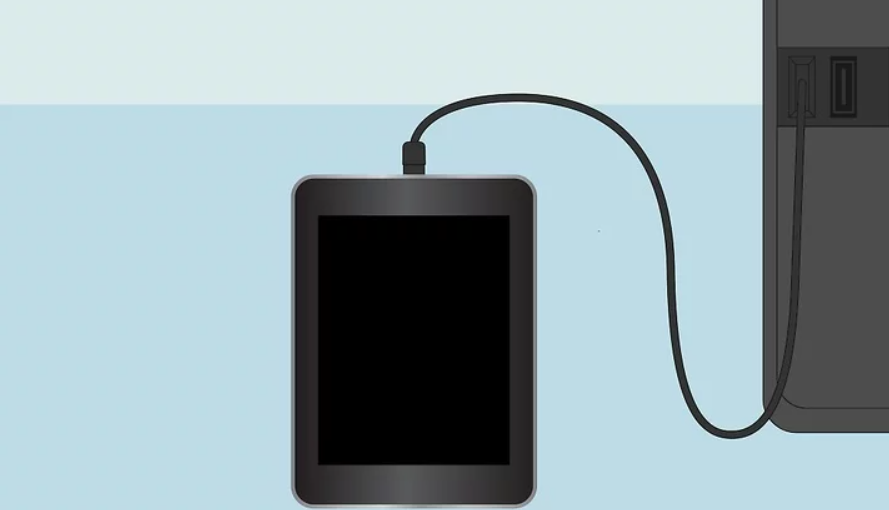
Si quieres saber cómo descargar música a Kindle Fire sin instalar un programa en tu computadora. Tiene dos métodos sobre cómo escuchar música en Kindle Fire. El primero implica el uso de un cable USB, mientras que el segundo implica el uso de Amazon Cloud. Comencemos con el método más simple.
Puede transferir fácilmente contenido desde su computadora a un dispositivo Kindle mediante un cable USB. Esto se aplica a las segundas generaciones de Kindle Fire, incluidas las versiones HD 7 y HD 8.9.
A continuación se detallan los pasos que debe seguir:
Nota: Puede detectar fácilmente contenido compatible con Kindle haciendo clic en Administrar su contenido y dispositivos en la plataforma Kindle y seleccionando Descargar y transferir.
Es muy fácil aprender a descargar música en Kindle Fire siempre que tenga las herramientas necesarias. En nuestro caso, todo lo que necesita es un cable USB. Podemos darle más detalles sobre cómo use una unidad USB para copiar y guardar sus archivos de música.
Si no tiene un cable USB, no se preocupe porque todavía tiene una última opción. Aún puede aprender a descargar música a Kindle Fire usando el sistema Amazon Cloud.
Desafortunadamente, es muy difícil hacer esto y primero tendrá que preparar el servidor. De todos modos, si ya tienes preparado el servidor y tienes los datos necesarios, aquí tienes los pasos que debes seguir:
Una vez que haya iniciado sesión en el servidor, debería poder ver Amazon Cloud. Una vez que esté dentro, puede arrastrar y soltar los archivos que desea transferir. Puede comenzar arrastrando y soltando los archivos de música en el navegador.
Sin lugar a dudas, Kindle Fire es un gran eReader. Ofrece muchas funciones que ayudan a leer libros electrónicos. Sin embargo, también es capaz de ser un reproductor multimedia.
De hecho, hay un número considerable de personas que prefieren usar Kindle Fire en lugar de iPods. Quizás uno de ellos eres tú. De cualquier manera, aprender a descargar música en Kindle Fire no será fácil, pero con esta guía, debería ser posible. Si quieres saber más, también podemos enseñarte los consejos para descargar música a su computadora.
Inicio
Apple Music Converter
2 formas de descargar música a Kindle Fire GRATIS
Comentarios(0)
Responder
1.Tu nombre
2.Tu correo electrónico
3.Tu reseña
Copyright © 2025 TuneSolo Software Inc. Todos los derechos reservados.
Comente
1.Tu nombre
2.Tu correo electrónico
3.Tu reseña
Enviar